Autoplay bewirkt, dass Windows eine Aktion ausführt, wenn ein USB-Gerät angeschlossen wird. Bei USB-Speichersticks öffnet dies normalerweise ein Datei-Explorer-Fenster. Wenn Sie ein USB-Gerät an Ihren Computer anschließen, möchten Sie es normalerweise (wahrscheinlich) verwenden.
Dies bedeutet jedoch nicht unbedingt, dass Sie dies sofort tun oder es im Datei-Explorer öffnen möchten. Diese Anleitung führt Sie durch den Vorgang zum Deaktivieren der automatischen USB-Wiedergabe.
Zuerst müssen Sie die App Einstellungen öffnen. Drücken Sie dazu die Windows-Taste, geben Sie „Einstellungen“ ein und drücken Sie die Eingabetaste. Als nächstes möchten Sie in den Unterabschnitt "Geräte" gehen und auf die Registerkarte "AutoPlay" klicken.
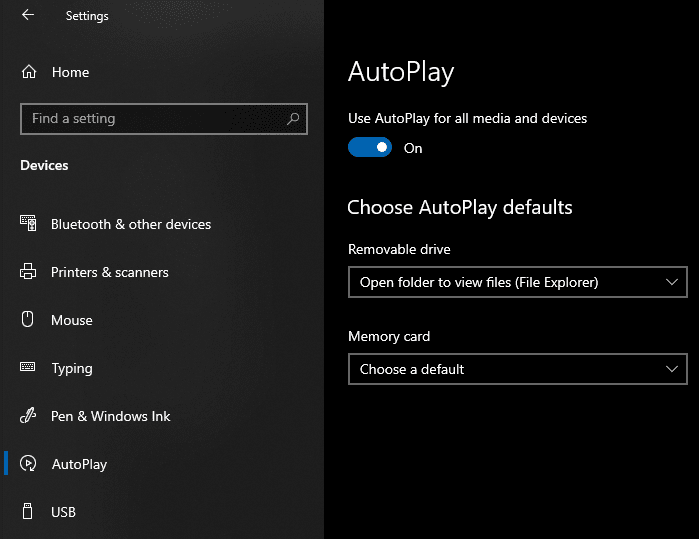
Sie können die automatische Wiedergabe für alle Wechselmedien deaktivieren, nicht nur für USB-Sticks. Ändern Sie dazu „AutoPlay für alle Medien und Geräte verwenden“ von „Ein“ auf „Aus“.
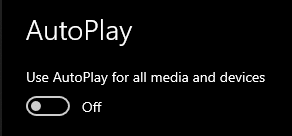
Wenn Sie Autoplay jedoch nur für USB-Sticks deaktivieren möchten, können Sie diese Option separat konfigurieren. Klicken Sie dazu auf das Dropdown-Feld „Wechseldatenträger“ und ändern Sie die Einstellung von „Ordner öffnen, um Dateien anzuzeigen (Datei-Explorer)“ auf „Keine Aktion ausführen“.
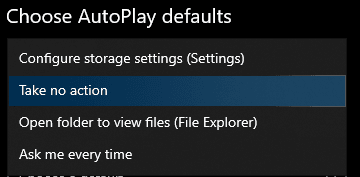
Wenn das erledigt ist, werden Ihre USBs nicht mehr automatisch abgespielt, wenn Sie sie anschließen!